- 公開日:
iPhoneユーザーがAmazon Musicの有料プランを解約する方法
iPhoneユーザーの場合、Amazon Musicの解約が通常と異なる場合があります。
本記事では、iPhoneユーザーに向けた解約方法を紹介しています。
また通常の解約方法を記載している記事もございますので、そちらもご確認ください。
Apple IDでAmazon Musicの支払いをする
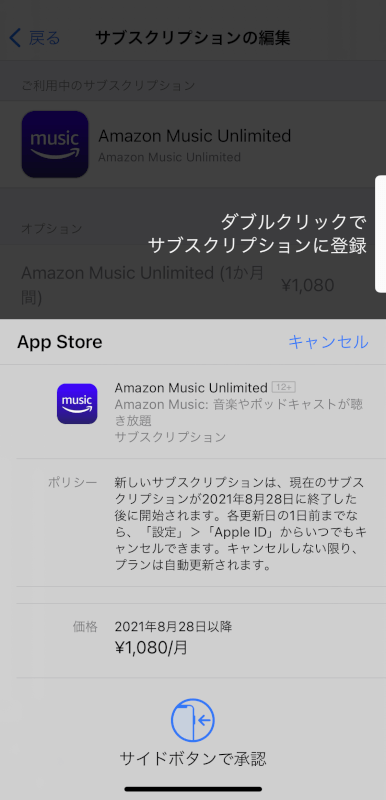
iPhoneユーザーの場合、サブスクリプションの支払いをApple IDで行えます。
Apple IDを使用して支払うメリットは、企業ごとに支払い方法を登録しなくてよいところです。
しかし、サービスの解約をする場合はiPhoneの設定アプリから行う必要があります。次のセクションで、解約手順を紹介します。
Apple IDでサブスクリプションなどの料金を支払う仕組みについては、以下のApple公式ページをご確認ください。
iPhoneユーザーがAmazon Musicの有料プランを解約する方法
iPhoneの設定アプリから、Amazon Music Unlimitedを解約する手順を紹介します。
作業時間:3分
設定アプリを開く
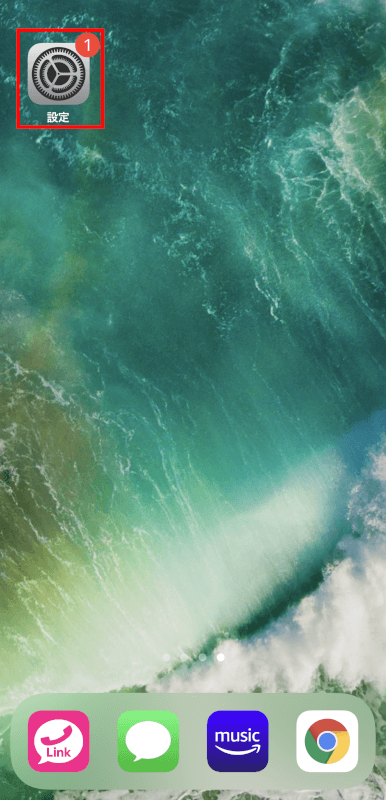
iPhoneにある【設定アプリ】を開きます。
Apple IDのページにアクセスする
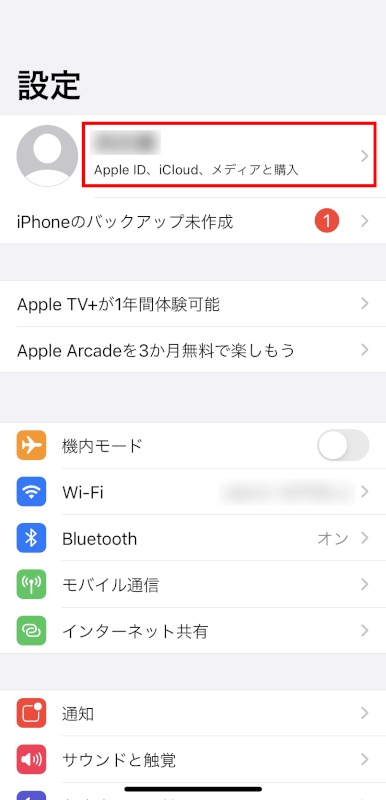
設定が開きました。【Apple ID】の部分を押してください。
サブスクリプションを押す
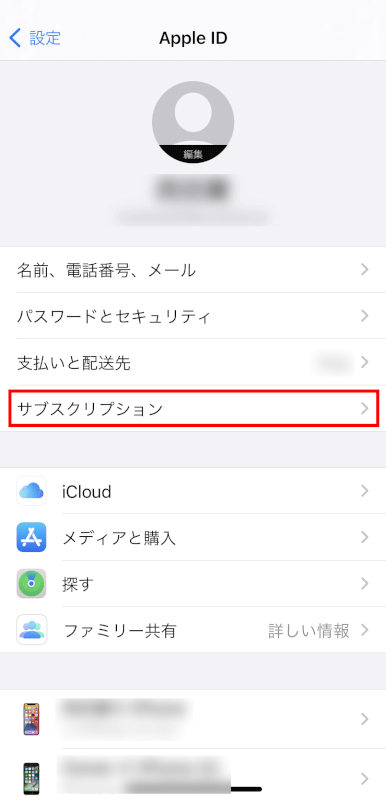
Apple IDのページです。【サブスクリプション】を押してください。
Amazon Music Unlimitedを選ぶ
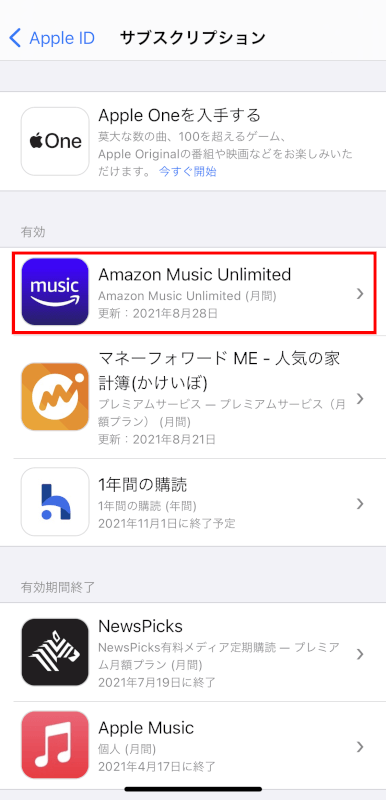
加入しているサブスクリプションの中から、【Amazon Music Unlimited】を選びます。
サブスクリプションの編集
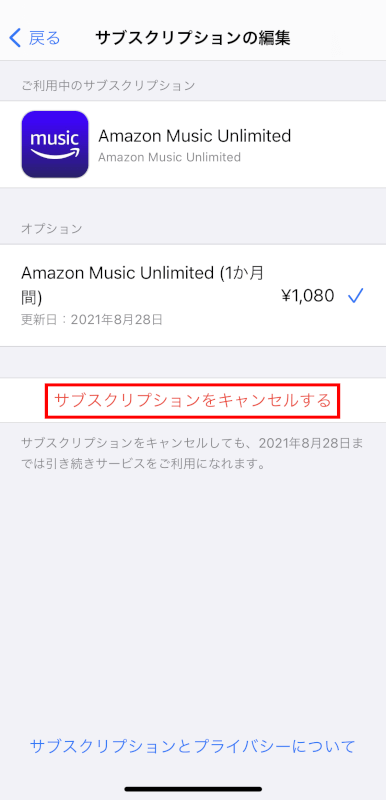
Amazon Music Unlimitedが開いたら、【サブスクリプションをキャンセルする】を押します。
キャンセルの確認
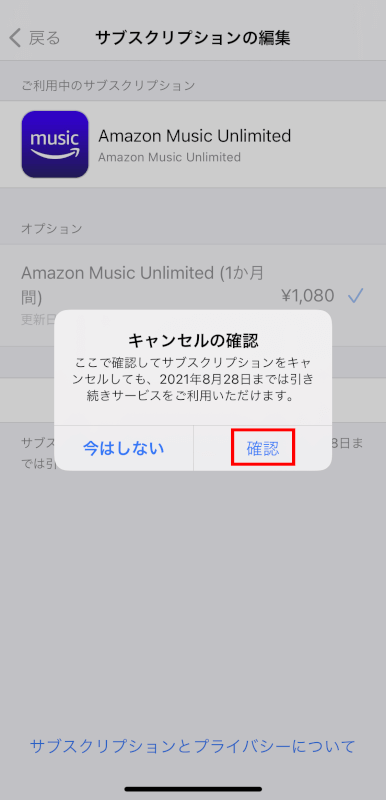
キャンセルの確認が表示されました。【確認】ボタンを押します。
解約の完了
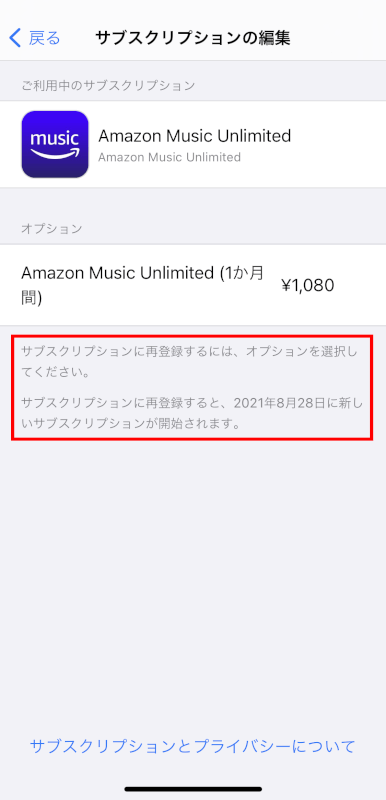
ページが切り替わりました。赤枠部分が「サブスクリプションに…」と記載が変わっていれば、解約完了です。
Amazon Music有料プランの解約方法
支払い方法に関係なく、Amazon.co.jpサイトで解約する方法を紹介します。
有料プランは、会員登録期間の終了日まで利用できます。
解約の手順は、以下Amazon公式ページをご覧ください。
Amazon Music Primeを解約する
Amazon Music Primeは、Amazonプライムの特典のひとつです。
Amazon Music Primeだけを解約することはできるのでしょうか?
詳細は、以下の記事をご確認ください。
Amazon Music加入中のプランを変更する
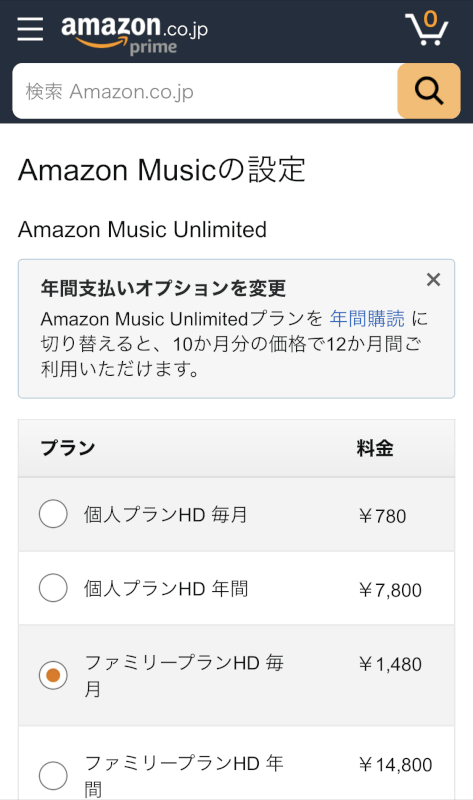
ブラウザでしかアクセスできない「Amazon Musicの設定」では、介入中のプランの確認ができます。
プラン変更する場合は、他の会員プランを押せば変更ができます。
確認方法やアクセスについては、以下の記事をご参考ください。
30日間無料聴き放題のAmazon Music Unlimitedを今すぐ試してみる
- プライム会員は月額880円、一般会員は月額980円
- 聴き放題曲数はなんと9,000万曲以上
- 広告なしでサクサク再生できる
- オフライン再生も可能